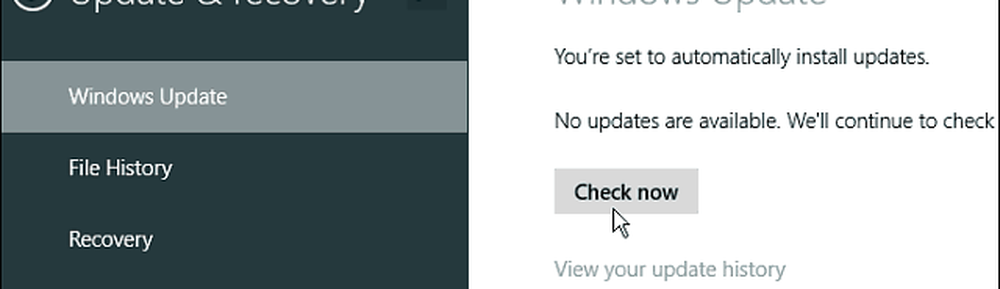So verwalten Sie Updates in Windows 8.1

Dieselben Optionen für das Verwalten von Windows-Updates, die in Windows 7 und 8 enthalten sind, sind im Update 8.1 enthalten. In der modernen Benutzeroberfläche ist dies jedoch ein Unterschied.
Verwalten von Windows-Updates in Windows 8.1
Der einfachste Weg, um zu gelangen, wo Sie Updates in der modernen Benutzeroberfläche verwalten können, ist einfach Art: Windows Update vom Startbildschirm aus. Wählen Sie dann "Wählen Sie aus, ob Windows-Updates automatisch installiert werden sollen."
Spitze: Die Suchfunktion in Windows 8.1 wurde erheblich verbessert. Für mich ist das vergleichbar mit dem Suchfeld aus dem Windows 7-Startmenü. Wenn Sie mit Programmen auf dem Desktop arbeiten, drücken Sie einfach die Windows-Taste und geben Sie ein, wonach Sie suchen.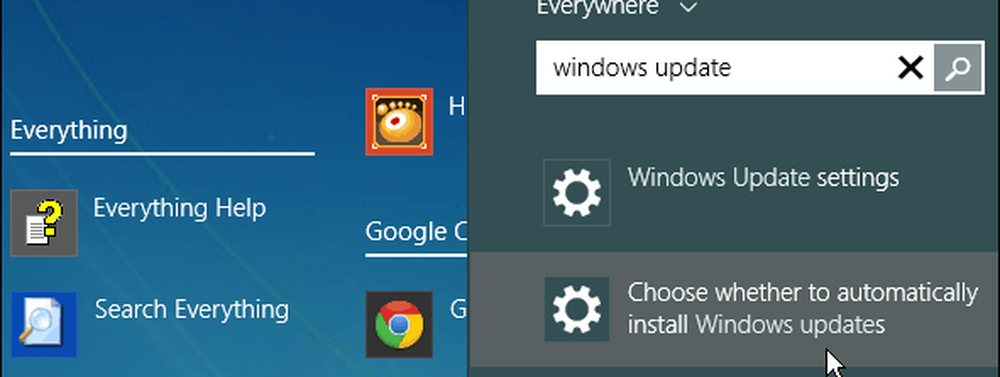
Das bringt Sie zu dem Bildschirm, auf dem Sie sein müssen. Hier können Sie auswählen, wie Windows Ihre Updates bereitstellen soll.
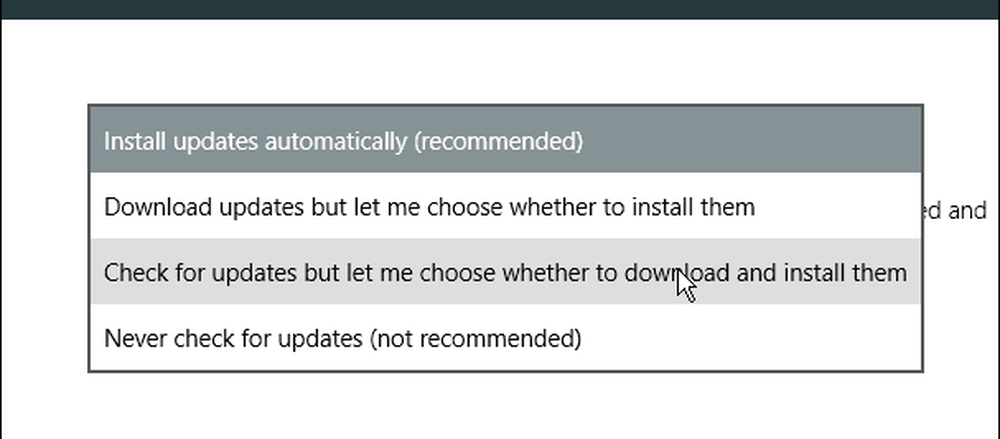
Verwalten von Windows Update vom Desktop aus
Wenn Sie sich nicht mit der modernen Benutzeroberfläche beschäftigen möchten und lieber Ihren Computer auf dem Desktop behalten möchten, stehen in der Systemsteuerung dieselben Einstellungen für die Verwaltung von Windows Update zur Verfügung.
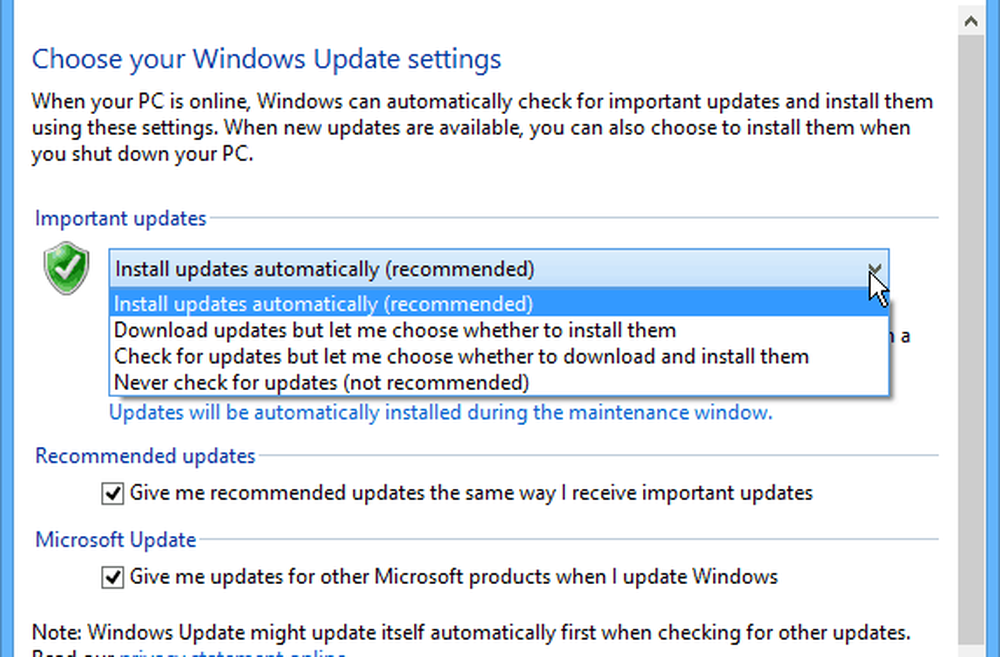
Manuell nach Updates suchen
Unabhängig davon, wie Sie Windows auf Updates einstellen, können Sie immer manuell prüfen. Hinweis In diesem Bildschirm können Sie auch den Link auswählen, um auszuwählen, wie Updates installiert werden. Damit gelangen Sie zum Bildschirm, der am Anfang des Artikels angezeigt wird.